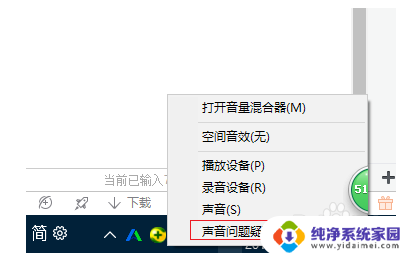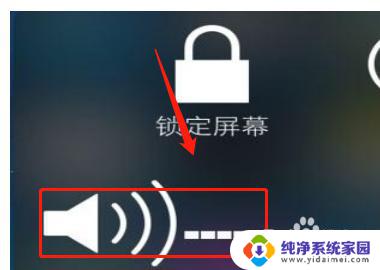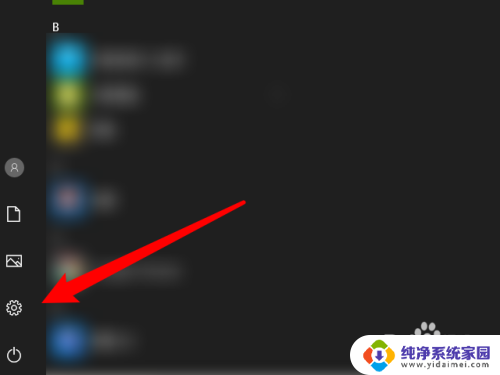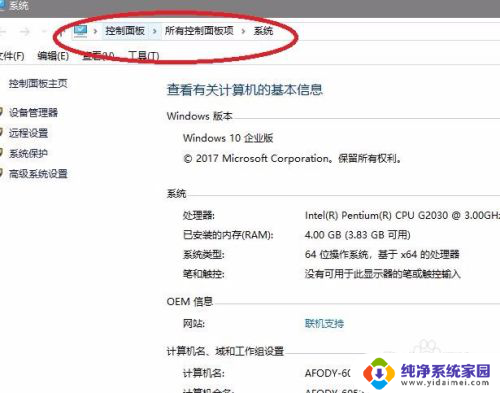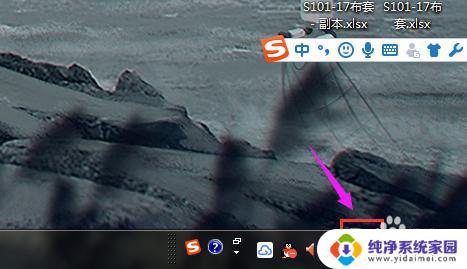电脑上放歌曲没有声音怎么弄 电脑放歌没有声音怎么办
更新时间:2023-12-08 13:54:40作者:xiaoliu
电脑上放歌曲没有声音,无疑是一种令人烦恼的问题,在我们日常生活中,电脑已经成为了重要的娱乐工具之一,而音乐则是我们放松心情、享受生活的重要途径。当我们在电脑上播放歌曲却发现没有声音时,我们往往会感到困惑和不知所措。面对这种情况,我们应该如何解决呢?下面将为大家介绍一些常见的解决方法,希望能帮助大家快速找回电脑音乐的声音。
方法如下:
1在工具栏搜索框搜索“控制面板”,打开控制面板。 2选择“声音”选项。
2选择“声音”选项。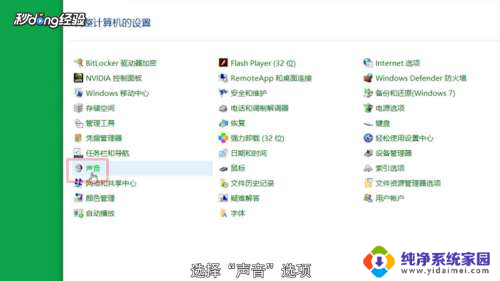 3点击选择“声音”选项卡。
3点击选择“声音”选项卡。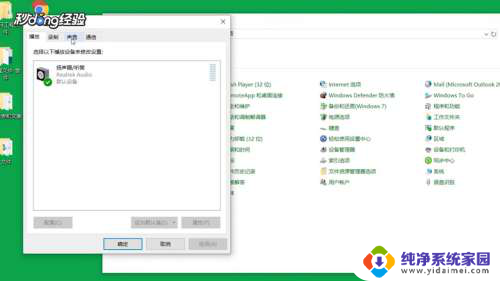 4点击“声音方案”下的倒三角形。
4点击“声音方案”下的倒三角形。 5选择“windows默认”。
5选择“windows默认”。 6点击“确定”保存即可。
6点击“确定”保存即可。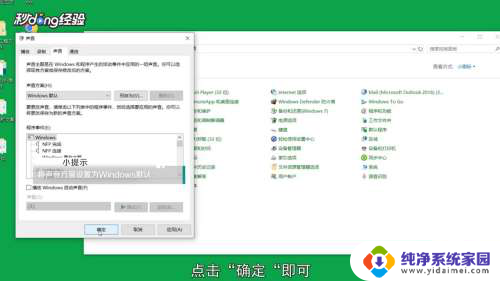 7总结如下。
7总结如下。
以上是解决电脑没有声音的方法,希望对遇到这种情况的用户有所帮助。